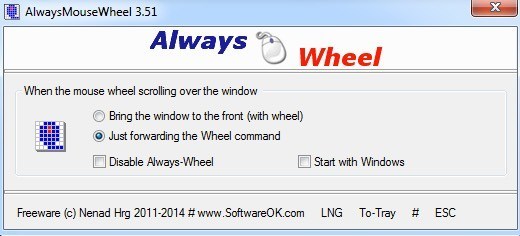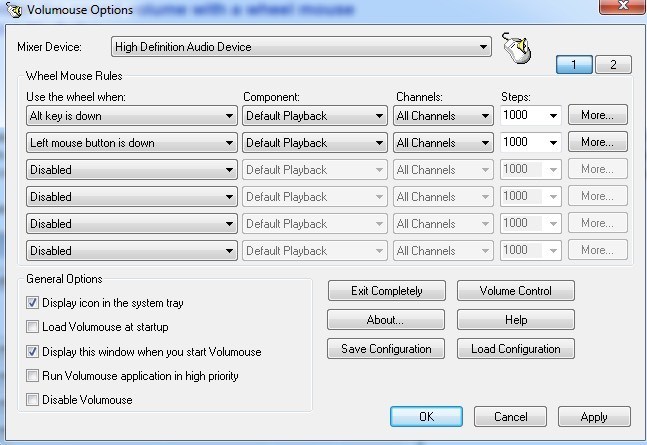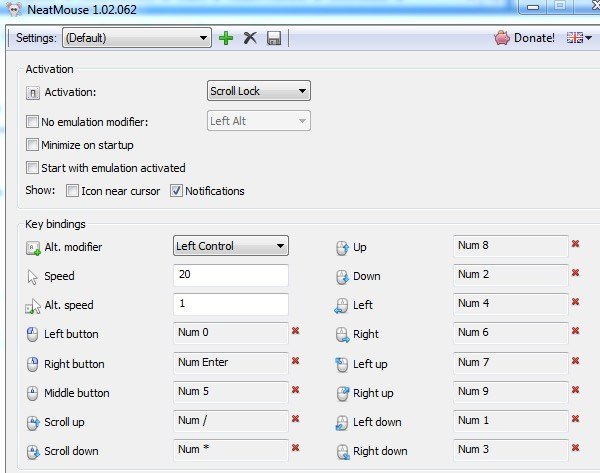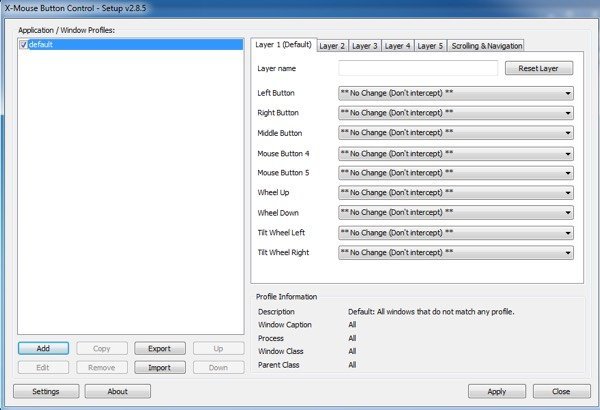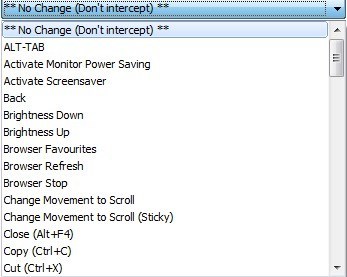कभी अपने माउस tweaking के बारे में सुना? बस हर किसी के पास डेस्कटॉप पर और उसके साथ कंप्यूटर पर सभी कार्यों को करने के लिए माउस होता है। हम माउस का उपयोग करके इतना समय बिताते हैं, लेकिन आमतौर पर यह सुनिश्चित करने की कोशिश करने में कोई समय नहीं लगाते कि हम उस छोटे नियंत्रक से हम जो रस प्राप्त कर रहे हैं उसे प्राप्त कर रहे हैं!
हालांकि, आप अपनी उत्पादकता को कुछ सरल के साथ बढ़ा सकते हैं विंडोज़ में माउस या कुछ तीसरे पक्ष के ऐप्स के माध्यम से माउस tweaks। मैं कुछ ऐसे ऐप्स से गुजरने जा रहा हूं जो मैंने पिछले कुछ सालों में चलाया है जो मेरे माउस को सिर्फ रोमिंग पॉइंटर से ज्यादा कुछ बनाते हैं! मेरा आखिरी पोस्ट संदर्भ मेनू राइट-क्लिक करें को अनुकूलित करने के बारे में था, इसलिए इस आलेख को समाप्त करने के बाद भी इसे जांचना सुनिश्चित करें।
<एच 2>हमेशा व्हीलहमेशा व्हील एक छोटा सा पोर्टेबल ऐप है जो कुछ ऐसा लगता है जो मुझे लगता है कि विंडोज में एक फीचर के रूप में बनाया जाना चाहिए था। यह मूल रूप से सभी विंडोज़ स्क्रॉल करने योग्य बनाता है भले ही वे सक्रिय न हों। इतना आसान छोटा चिमटा, लेकिन यह आश्चर्यजनक है कि मैंने वास्तव में कितनी बार इसका उपयोग किया है।
मैं व्यक्तिगत रूप से खिड़कियों का एक गुच्छा हर समय खुला रहता है और चूंकि विंडोज़ में ओएस एक्स की तरह वर्चुअल डेस्कटॉप फीचर्स नहीं हैं, इसलिए आप बहुत अधिक ओवरलैपिंग विंडो के साथ समाप्त होते हैं। एक बार प्रोग्राम चलाने के बाद, यह डिफ़ॉल्ट रूप से उस विशेष विंडो पर व्हील कमांड को अग्रेषित करने के लिए सेट किया गया है, लेकिन आप पहिया का उपयोग करके विंडो को आगे लाने का भी चयन कर सकते हैं।
शुक्र है, इसके पास शुरू करने का विकल्प है विंडोज के साथ और यदि आपको केवल एक सत्र के लिए इसकी आवश्यकता है, तो आप प्रोग्राम को कम करने के लिए केवल टू-ट्रे बटन दबा सकते हैं लेकिन इसे पृष्ठभूमि में चलते रहें। अत्यधिक अनुशंसा की जाती है भले ही आपको लगता है कि आप इसका कभी भी उपयोग नहीं कर सकते हैं। एक और प्रोग्राम जो एक ही काम करता है WizMouse है।
वॉल्यूमाउस
जैसा कि मैंने पहले उल्लेख किया है, मुझे कोडर्स को निर्सॉफ्ट पर पसंद है क्योंकि वे हमेशा बनाते हैं विंडोज़ में विशिष्ट समस्याओं को ठीक करने वाली भयानक छोटी सुविधाएं। Volmouse एक निफ्टी छोटा ऐप है जो आपको अपने माउस व्हील का उपयोग करके वॉल्यूम नियंत्रण को नियंत्रित करने देता है।
मत करो चिंता करें, यह माउस व्हील को केवल वॉल्यूम नियंत्रण के रूप में नहीं बदलेगा! डिफ़ॉल्ट रूप से, प्रोग्राम केवल वॉल्यूम को नियंत्रित करने के लिए माउस व्हील का उपयोग करने के लिए सेटअप किया जाता है जब या तो ALT कुंजी दबाया जाता है या जब बायां माउस बटन दबाया जाता है। यदि आप ड्रॉपडाउन पर क्लिक करके पसंद करते हैं तो आप अन्य विकल्पों की एक विशाल सूची से चुन सकते हैं।
इसके अतिरिक्त, आप उस घटक को बदल सकते हैं जिसे आप डिफ़ॉल्ट प्लेबैक से नियंत्रित करना चाहते हैं, जो केवल डिफ़ॉल्ट रिकॉर्डिंग की मात्रा है , स्पीकर्स, माइक्रोफोन, स्क्रीन ब्राइटनेस इत्यादि। इसलिए आप इस प्रोग्राम का उपयोग करके कई कॉन्फ़िगरेशन सेट कर सकते हैं और कई आइटमों को नियंत्रित कर सकते हैं। यह सब और यह आपके किसी भी कार्यक्रम में सामान्य माउस कार्यक्षमता में हस्तक्षेप नहीं करेगा। यदि आप अक्सर अपनी मशीन पर वॉल्यूम समायोजित करते हैं, तो यह प्रोग्राम आपके लिए सही है।
NeatMouse
NeatMouse वास्तव में आसान होता है जब आप अब नहीं कर सकते अपने माउस का प्रयोग करें। यह अक्सर नहीं होता है, लेकिन मैंने पिछले कुछ वर्षों में इस मुद्दे को दो बार चलाया है और मैं वास्तव में दो मौकों पर नीटमाउस का उपयोग करने में सक्षम था। असल में, यह आपको कीबोर्ड का उपयोग करके माउस पॉइंटर को नियंत्रित करने देता है।
यह ध्यान देने योग्य है कि यह प्रोग्राम वास्तव में लैपटॉप के साथ काम नहीं करेगा क्योंकि इसे डेस्कटॉप कीबोर्ड के बहुत दूर दाईं ओर स्थित संख्या पैड का उपयोग करने की आवश्यकता है । मैंने इसे लैपटॉप पर करने की कोशिश की और यह काम नहीं किया! वैसे भी, कार्यक्रम सिर्फ पृष्ठभूमि में चलता है और आप इसे कैप्स लॉक, स्क्रॉल लॉक, न्यू लॉक या कस्टम हॉटकी का उपयोग करके सक्रिय कर सकते हैं।
फिर आप संख्या पर कुंजी का उपयोग करके माउस को ले जाने के बारे में जा सकते हैं तकती। आप स्क्रॉलिंग, बाएं / दाएं / मध्य बटन, ऊपर, नीचे, बाएं, दाएं और तिरछे से भी बहुत कुछ नियंत्रित कर सकते हैं। यदि आपको वास्तव में संख्या पैड पर चाबियों पर उपयोग करने की आवश्यकता है, तो आप कोई एमुलेटर संशोधकदेख सकते हैं और एक कुंजी चुन सकते हैं ताकि जब इसे दबाया जा सके और फिर एक संख्या कुंजी दबाया जाए, तो यह सामान्य रूप से काम करेगा माउस को स्थानांतरित करने के बजाए।
एक्स-माउस बटन नियंत्रण
आखिरकार, उन गंभीर tweakers के लिए, एक्स-माउस बटन नियंत्रण आपके माउस को ट्वीव करने के लिए geek dreamland है। इसमें वास्तव में बहुत से विकल्प और फीचर्स हैं जिन्हें मुझे वास्तव में बैठना था और उपयोगकर्ता पुस्तिका पढ़ना था इससे पहले कि मैं वास्तव में इसका उपयोग कैसे कर सकता हूं। हालांकि, एक बार जब मैंने इसे सेटअप और काम किया, तो मुझे आश्चर्य हुआ कि इस ऐप का उपयोग करके मैं अपने माउस में कितनी कार्यक्षमता जोड़ सकता हूं।
अगर आपके पास 4 से 5 बटन वाले उन नए चूहों में से कोई भी है, आप वास्तव में एक्स-माउस बटन नियंत्रण के साथ पागल हो सकते हैं। असल में, डेवलपर कहता है कि यह प्रोग्राम केवल 4 से 5 बटन वाले माउस के लिए उपयोगी है। कार्यक्रम के बारे में मुख्य बात आपके द्वारा उपयोग किए जाने वाले प्रत्येक एप्लिकेशन के लिए अलग-अलग प्रोफ़ाइल बना रही है। आपके माउस पर प्रत्येक बटन इस पर निर्भर करता है कि आप क्रोम या वर्ड या एक्सप्लोरर या फ़ोटोशॉप इत्यादि का उपयोग कर रहे हैं या नहीं।
इसके शीर्ष पर, आप प्रत्येक प्रोफ़ाइल के लिए 5 परतों को कॉन्फ़िगर कर सकते हैं और फिर माउस बटन या हॉटकी का उपयोग करके उनके बीच स्विच करें। इसका मतलब है कि आपके माउस पर एक बटन एक ही एप्लिकेशन में 5 अलग-अलग कार्रवाइयां कर सकता है। यदि आप किसी भी ड्रॉप डाउन पर क्लिक करते हैं, तो आप उन क्रियाओं की एक बड़ी सूची देखेंगे जो आप कर सकते हैं।
बेशक, निश्चित रूप से , अपने माउस को ट्वीव करने के लिए अन्य कार्यक्रमों का एक टन, लेकिन ये मेरे पसंदीदा हैं। यदि आपके पास एक अलग प्रोग्राम है जिसे आप अनुशंसा करना चाहते हैं, तो इसे टिप्पणियों में पोस्ट करने के लिए स्वतंत्र महसूस करें। का आनंद लें!